Hoe apps volledig te verwijderen op de iPad
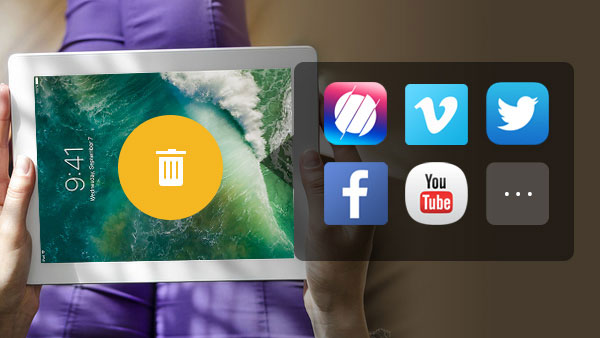
Volgens het nieuwe rapport van App Annie heeft de wereldwijde downloads van apps 90 miljard bereikt in 2016. iPad-gebruikers zullen eerder meer apps downloaden en meer tijd besteden aan toegang tot deze apps, omdat de uitstekende resolutie en prestaties van iPads een betere ervaring zouden kunnen opleveren. Hoe hoger de app-downloads, des te vaker om apps op iPads te verwijderen. Bijna alle iPad-gebruikers hebben de vreselijke ervaringen dat de verwijderde apps op de iPad opnieuw op het scherm verschijnen wanneer ze iCloud of iTunes naar iPad synchroniseren. Soms lijkt het verwijderen van apps op de iPad een ingewikkelde taak, omdat deze betrekking heeft op meerdere instellingen. Als je ooit dergelijke ervaring hebt gehad, laat dit artikel je zien hoe je apps op een iPad effectief kunt verwijderen.
Deel 1: apps op de iPad verwijderen door Tipard iPhone Eraser
Tipard iPhone Eraser is een krachtige opschoningshulp voor iOS- en iPad-gebruikers. Je zou deze applicatie kunnen gebruiken om apps op iPad uit te schakelen met een paar eenvoudige stappen. Met Tipard iPhone Eraser kunt u niet alleen apps op de iPad en de bijbehorende gegevens opschonen, maar krijgt u ook verschillende nuttige functies. Het zou de handigste iPad-compagnon moeten zijn, zelfs als iTunes niet beschikbaar is. Hier zijn enkele basisfuncties van de App Remover die u moet kennen.
- 1. Wis de geselecteerde gegevens grondig om uw privacy te beschermen. En dan kan een andere persoon deze gegevens niet meer op uw iPad herstellen.
- 2. Het helpt u bij het beheren en verwijderen van meerdere indelingsbestanden, zoals muziek, foto's, contacten, berichten, apps en hun gegevens, instellingen en zelfs persoonlijke informatie.
- 3. iPhone Eraser ondersteunt alle iOS-apparaten, zoals iPads, iPhones en iPods, en alle andere iDevice met iOS 9.3 of hoger besturingssystemen, waaronder iOS 17.
- 4. Tipard iPhone Eraser biedt basisfuncties vrij, zoals apps wissen op de iPad, dus u kunt het programma downloaden en installeren om het uit te proberen zonder eerst iets te betalen.
- 5. Een van de sterke eigenschappen is om meerdere iOS-apparaten tegelijkertijd schoon te maken. Wanneer u een aantal iDevice opnieuw moet instellen, zorgt het programma ervoor dat de oude iPads als nieuwe worden uitgevoerd.
Hoe apps op iPad te verwijderen met de Tipard iPhone Eraser
Wanneer u apps van de iPad eenvoudig door Red X verwijdert, kunt u dit mogelijk niet doen wis cache op iDevice. En na een tijdje zul je merken dat er een grote hoeveelheid is Andere bestanden op iPhone of iPad. Wanneer u apps op uw iPad volledig wilt opschonen, kunt u de onderstaande richtlijnen volgen.
- 1. Open iPhone Eraser op uw computer en sluit uw iPad aan op de computer met een USB-kabel. iPhone Eraser zal je iPad spontaan ontdekken.
- 2. Selecteer data-wisniveau voordat u het schoonmaakt. iPhone Eraser biedt drie niveaus: Laag, Gemiddeld, Hoog. Hoe hoger het niveau, hoe vaker de gegevens worden overschreven, hoe grondiger de apps op de iPad worden verwijderd.
- 3. Na het instellen, klik op OK om uw beslissing opnieuw te bevestigen.
- 4. Klik vervolgens op de Start-knop om het verwijderingsproces te activeren.
- 5. Een paar seconden later krijg je een schone iPad en zijn de apps op de iPad verwijderd.
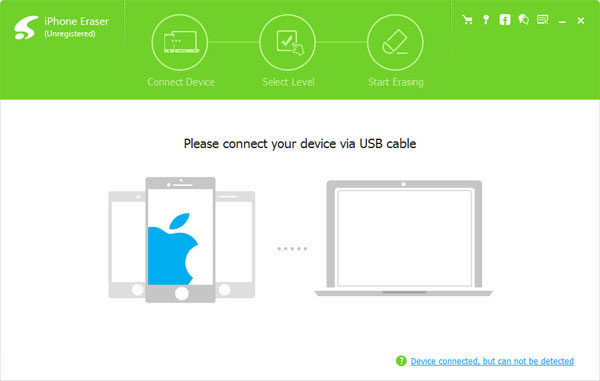
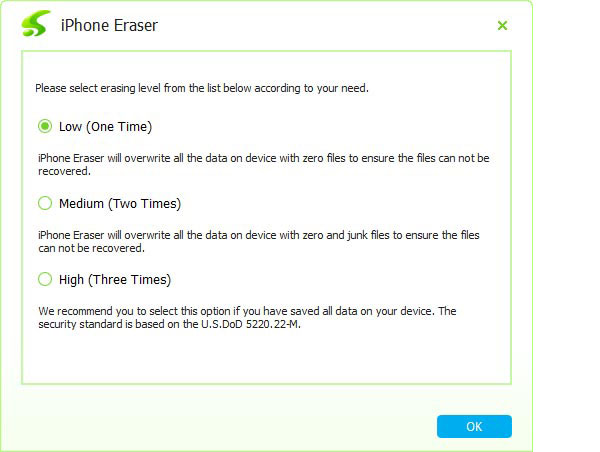
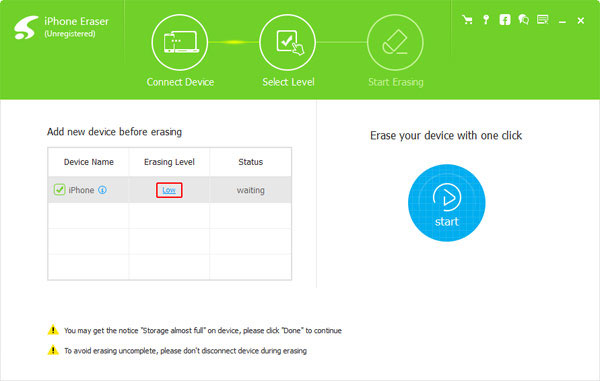
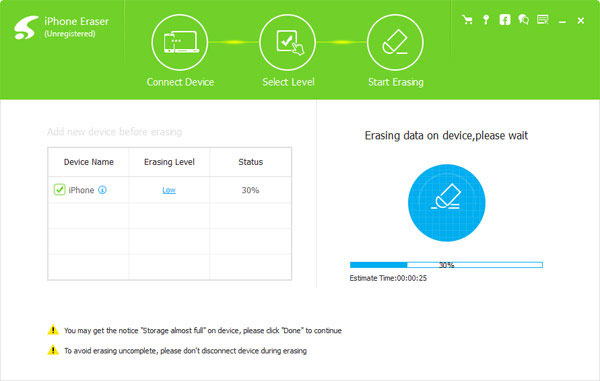
De meest verbazingwekkende functie van iPhone Eraser is de optie van drie niveaus. Hoewel we de apps op de iPad kunnen verwijderen, worden deze apps en hun gegevens in het geheugen opgeslagen totdat de nieuwe gegevens hen dekken. Maar iPhone Eraser verwijdert apps op de iPad door meerdere keren te overschrijven. Dat betekent dat deze apps permanent uit het iPad-geheugen zijn verwijderd.
Deel 2: apps van de iPad verwijderen
Natuurlijk kunt u een voor een apps op de iPad verwijderen. Maar als u deze apps permanent wilt opschonen, heeft u meer geduld nodig om ze aan te pakken. Wat de oplossing betreft, je moet apps één voor één van de iPad verwijderen om de apps volledig van je iPad te verwijderen.
- 1. Ontgrendel je iPad en ga naar de app om te verwijderen op het startscherm van de iPad.
- 2. Tik op het pictogram van de app totdat de pictogrammen beginnen te zwaaien met een teken voor het verwijderen van de app op de linkerschouder van de app.
- 3. Tik op het teken om de installatie ongedaan te maken met Red X, het zoekvak zal verschijnen.
- 4. Klik op Verwijder om de app op de iPad te verwijderen. En dan kunt u bevestigen om de app van uw iPad te verwijderen.
- 5. Herhaal de bovenstaande stappen om andere apps te verwijderen die u wilt verwijderen.
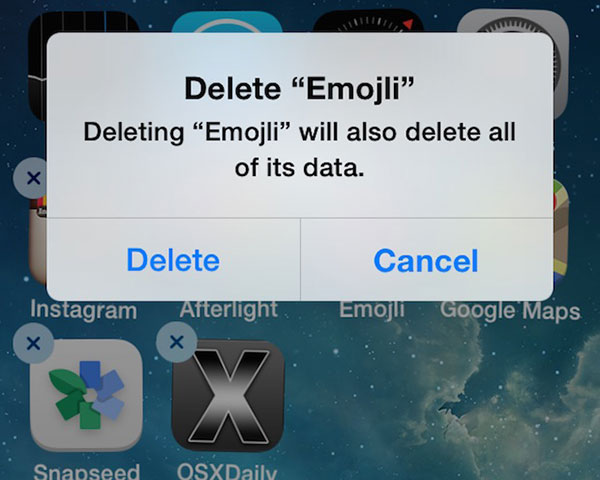
Als u de grafische apps van de iPad wilt verwijderen, moet u de detailmethode kennen verwijder foto's van de iPad ook. Het zal veel ingewikkelder zijn als je ze allemaal volledig van je iPad moet verwijderen. Net als eerder vermeld, is de oplossing geschikt voor het verwijderen van sommige apps op de iPad.
Deel 3: apps opschonen met iTunes
Zelfs als je apps direct van de iPad verwijdert, heeft het verwijderen van apps op de iPad niet de schone taak volbracht, omdat de verwijderde apps op de iPad ook in iTunes zijn opgeslagen. En de volgende keer dat u de iPad op iTunes aansluit, komen ze terug. Dus je moet de apps op iTunes opschonen.
- 1. Open iTunes op de computer en ga naar Bibliotheek.
- 2. Ontdek het en klik op Apps in de vervolgkeuzelijst aan de linkerkant.
- 3. Vervolgens worden alle apps waarvan een back-up is gemaakt in iTunes weergegeven. Je moet klikken verwijderen om ze één voor één te verwijderen. Als het queryvenster verschijnt, selecteert u App verwijderen bevestigen.
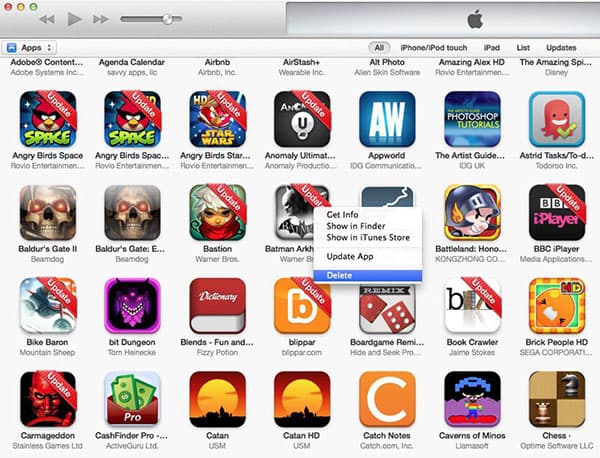
Conclusie
Zoals u kunt zien, is het niet eenvoudig om apps op de iPad één voor één te reinigen. Hoewel u geen hulpprogramma's van derden hoeft te installeren, neemt het proces niet alleen meer tijd in beslag, maar heeft het ook meer geduld nodig. Je moet deze apps opnieuw op iTunes verwijderen. Eigenlijk verwijdert het bovenstaande werk alleen apps uit uw gezichtsveld. Ze worden in het geheugen opgeslagen totdat de nieuwe gegevens ze overschrijven.
Op basis van de bovenstaande analyse zijn er minstens twee manieren om apps op de iPad te verwijderen. Door apps één voor één te wissen op de iPad, kunnen gebruikers apps verwijderen zonder hulpmiddelen van derden. Maar u moet deze apps op zowel iPad als iTunes opschonen om te voorkomen dat ze opnieuw synchroniseren. Aan de andere kant kan Tipard iPhone Eraser u helpen bij het verwijderen van apps op de iPad met eenvoudigere stappen. En de overschrijffunctie kan garanderen dat de apps volledig kunnen worden opgeschoond en gewist. U kunt dus besluiten om er een te nemen, afhankelijk van uw situatie en eisen.
Als je gewoon meerdere apps op de iPad wilt wissen zonder je zorgen te maken over de privacy, kun je deze apps direct op de iPad verwijderen. Klik gewoon op de Rode X om de apps één voor één te verwijderen en ze ook in iTunes te verwijderen. Als je apps op iPad grondig moet verwijderen, is Tipard iPhone Eraser de betere keuze. En u kunt ook meer informatie delen over uw problemen met betrekking tot het verwijderen van apps op de iPad. We zullen binnenkort de oplossing en feedback in de opmerkingen bekijken.







